如何将 Microsoft PowerPoint 录制为带有旁白的视频
进行演示是向听众传达信息的最有效方式之一。而将 PowerPoint 录制为视频是一种制作礼物的新方式,尤其是学生、企业家或商界人士,需要以专业的态度传达主题。演示带有不同的版本,但您可以将演示文稿与视频放在一起。无论您是为学校或工作录制 PowerPoint 演示文稿,本指南都将向您展示有效的方法 将 PowerPoint 录制为视频 这样您就可以从上级那里获得高分。
指南列表
将 PowerPoint 录制为带有旁白的视频的最佳方法 如何使用默认工具将 PowerPoint 录制为视频 有关在 Windows/Mac 上将 PowerPoint 录制为视频的常见问题解答将 PowerPoint 录制为带有旁白的视频的最佳方法
将 PowerPoint 录制为视频的最有效方法是使用 AnyRec Screen Recorder.该软件是一款一体化工具,可让您将高质量的 PowerPoint 录制为视频。您可以将视频设置设置为首选质量、编解码器、格式和屏幕区域。此外,屏幕录像机允许您将语音旁白添加到您的 PowerPoint 录音中,为您提供检查系统音频和麦克风的声音检查功能。在 Windows 和 Mac 上使用 AnyRec Screen Recorder 将您的 PowerPoint 录制为视频。

将 PowerPoint 录制为视频并保存为 MP4、MOV、AVI、WebM 等输出格式。
将 PowerPoint 录制为视频、长时间游戏、教程和其他录制事项没有时间限制。
提供更多有用的功能来录制高质量的视频和音频以在社交媒体上分享。
更多选项,如网络摄像头,可将 PowerPoint 录制为视频,以增加对观众的影响。
安全下载
安全下载
如何使用 AnyRec 屏幕录像机将 PowerPoint 录制为视频:
步骤1。从官方网站下载 AnyRec 屏幕录像机。安装后,在您的设备上打开该软件。您可以通过单击主菜单中的“视频录制器”按钮开始将 PowerPoint 录制为视频。您必须设置所需的视频设置才能获得出色的录制效果。

第2步。单击“全屏”按钮进行全屏录制,或单击“自定义”按钮选择区域、窗口或提供的分辨率。单击“系统声音和音频”按钮以捕获旁白和计算机音频。您可以通过“首选项”按钮进行声音检查,并勾选噪声消除和麦克风增强的框。通过这种方式,您可以将 PowerPoint 录制为具有高质量音频的视频。

第 3 步。完成设置后,单击“REC”按钮或使用自定义热键开始录制。您的屏幕上将出现一个小部件菜单。您可以使用它来停止、暂停、截图以及在录制时应用实时绘图效果。

步骤4。完成录制后,单击“停止”按钮。以下窗口允许您修剪捕获视频的开始和结束部分。然后,通过在计算机上浏览选择所需的文件夹路径。最后,单击“保存”按钮即可完成。

安全下载
安全下载
如何使用默认工具将 PowerPoint 录制为视频
Microsoft Office 具有内置的屏幕录像机功能,可用于将 PowerPoint 录制为视频。它还允许您在移动幻灯片时添加旁白。但是为了让您能够最大限度地发挥功能,需要包括Microsoft PowerPoint,一个麦克风,如果您想在解释时展示自己,您需要一个网络摄像头。然后按照以下步骤进行操作:
步骤1。打开您要录制的演示文稿。然后,单击界面顶部的“幻灯片放映”按钮。单击“录制幻灯片放映”按钮,然后选择是否要从当前幻灯片的开头进行录制。
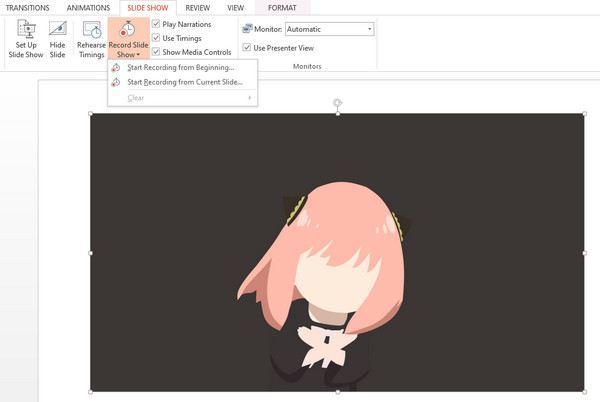
第2步。如果您想录制计算机屏幕,则需要单击“插入”按钮,然后单击顶部菜单末尾部分的“屏幕录制”按钮。
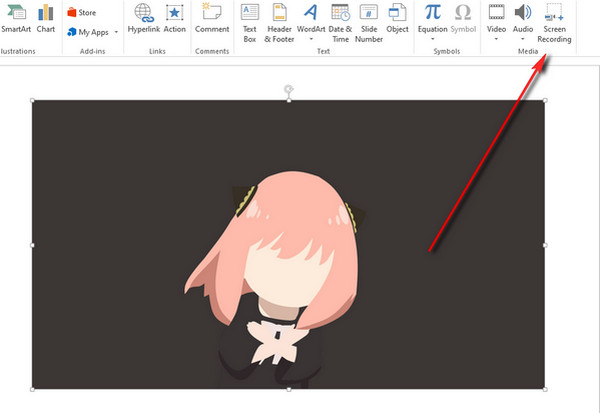
第 3 步。您需要设置麦克风才能在演示文稿中添加旁白。转到“录音”菜单下的“麦克风”选项。如果需要,您可以调整音量滑块。如果演示中不需要,请确保将所有声音静音。
步骤4。如果您想将光标包含在录音中,请勾选光标所在的框。最后,单击“红色”按钮将 PowerPoint 录制为视频。
默认工具具有许多将 PowerPoint 录制为视频的有益功能。您可以将录制的 PowerPoint 保存为不同的视频格式。如果您选择更高的质量,您甚至可以调整质量以避免获得太大的文件。 Microsoft 默认录制功能的另一个优势是录制的时间和旁白,可在需要时自动录制时间。您可以随时在设置中禁用该功能。
除了将录制的 PowerPoint 保存为视频外,用户还可以将录制的视频保存为 PowerPoint Show。如果您希望接收器在幻灯片放映而不是编辑模式下全屏打开文件,您需要做的就是:
步骤1。转到“文件”菜单并单击“保存”按钮以确保保存您最近的工作。然后,再次单击“文件”按钮,然后单击“另存为”按钮。
第2步。浏览要保存 PowerPoint 文件的文件夹。
第 3 步。然后,在“保存类型”框中,单击“PowerPoint Show (*.ppsx.)”按钮。最后,点击“保存”按钮进行确认。
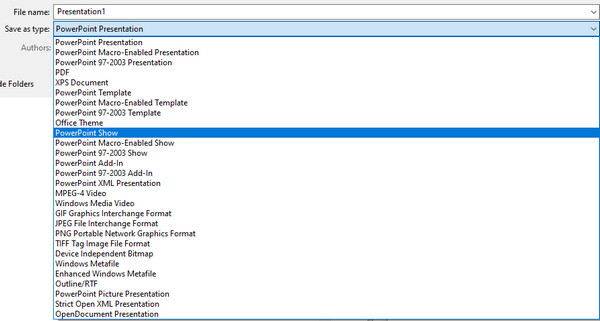
如果您发现以上所有方法都无法录制您的 PowerPoint,有一种方法可以教您找到问题以及如何解决 PowerPoint 录制不起作用 问题。
有关在 Windows/Mac 上将 PowerPoint 录制为视频的常见问题解答
-
演示文稿的某些部分是否会被排除在录音之外?
是的,一旦您将 PowerPoint 录制为视频,某些项目将不会包含在内。在早期版本的 PowerPoint、QuickTime、宏和 OLE/ActiveX 控件中插入的媒体。
-
在 PowerPoint 365 中哪里可以找到录制按钮?
如果您在界面中的任何位置都找不到录音功能,则需要启用该功能。转到“文件”菜单并单击“选项”按钮。单击“自定义功能区”按钮,然后单击“录制”按钮。然后,单击“确定”按钮保存所有更改。
-
如何只录制来自 PowePoint 的音频?
您可以从您的 PC 插入音频或通过转到“插入”选项卡来录制新的音频。找到音频菜单,然后选择首选设置。或者您可以获取更多详细信息 录制音频并将其添加到 PowerPoint 这里。
结论
现在您已经了解了有关将 PowerPoint 录制为视频的更多信息,您也可以使用网络摄像头来完成。尽管有一种将 PowerPoint 录制为视频的默认方式,但它仍然缺少其他基本功能,例如绘图效果和可自定义的热键,例如 AnyRec Screen Recorder.更重要的是,它还可以帮助您录制更专业的有声视频。您可以免费下载该软件并立即试用其功能!
安全下载
安全下载
 在 PowerPoint 中添加和录制音频
在 PowerPoint 中添加和录制音频 